Jei tu „Outlook“ nemato lauko „Nuo“. , šis įrašas jums padės. Kaip pranešė keli „Outlook“ vartotojai, rašant naują el. laišką laukas Nuo dingsta arba dingsta. Ši problema greičiausiai kyla, jei jūsų „Outlook“ profilyje yra tik viena el. pašto paskyra.

Dabar šią problemą gali sukelti įvairios priežastys. Daugeliu atvejų problema iškyla dėl neteisingų peržiūros nustatymų programoje „Outlook“. Tačiau gali būti ir kitų tos pačios problemos priežasčių. Taip gali nutikti dėl neteisingų paskyros nustatymų, sugadintų priedų, pasenusios „Outlook“ versijos arba sugadinto „Outlook“ profilio. Bet kokiu atveju galite sekti veikiančius pataisymus, kuriuos paminėjome šiame įraše, ir atsikratyti problemos. Tačiau prieš naudodami šiuos pataisymus įsitikinkite, kad turite visus leidimus ir prieigą prie savo el. pašto paskyros.
Iš lauko trūksta 'Outlook'.
Jei jūsų „Outlook“ programoje nėra lauko „Nuo“, galite naudoti toliau pateiktus sprendimus, kad išspręstumėte problemą:
failų naršyklė atsidaro paleidimo „Windows 10“
- Rankiniu būdu pridėkite lauką Nuo.
- Pakeiskite numatytąją el. pašto paskyrą.
- Pridėkite kitą el. pašto paskyrą.
- Paleiskite „Outlook“ saugiuoju režimu.
- Įsitikinkite, kad „Outlook“ yra atnaujinta.
- Sukurkite naują „Outlook“ profilį.
1] Rankiniu būdu pridėkite lauką Nuo
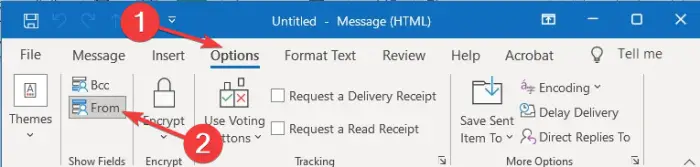
Galite pabandyti rankiniu būdu pridėti lauką Nuo el. laiškuose. Gali būti, kad peržiūros nustatymuose sąmoningai arba nesąmoningai paslėpėte lauką Nuo. Taigi, galite keisti rodinio nustatymus ir rankiniu būdu rodyti lauką Nuo el. laiškuose. Norėdami tai padaryti, galite atlikti šiuos veiksmus:
- Pirmiausia atidarykite „Outlook“ ir sukurkite naują el. laišką naudodami atitinkamą parinktį.
- Dabar eikite į Galimybės juostelėje yra skirtukas.
- Toliau pasirinkite Iš parinktis iš Rodyti laukus grupė.
Dabar el. laiškuose turėtumėte matyti lauką Nuo.
monitoriaus ryškumas mirksi
Jei problema išlieka, galite naudoti kitą būdą problemai išspręsti.
2] Pakeiskite numatytąją el. pašto paskyrą
Tai taip pat gali sukelti el. pašto paskyros nustatymų triktis. Jei jūsų dabartinė el. pašto paskyra nenustatyta kaip numatytoji, galite pakeisti nustatymus ir patikrinti, ar problema išspręsta. Štai veiksmai, kaip nustatyti šiuo metu aktyvią el. pašto paskyrą kaip numatytąją programoje „Outlook“.
- Pirmiausia atidarykite „Outlook“ ir spustelėkite Failas meniu iš juostelės.
- Dabar skirtuke Informacija spustelėkite Paskyros nustatymai išskleidžiamojo meniu mygtuką.
- Tada pasirinkite Paskyros nustatymai variantas.
- Po to, pagal El. paštas skirtuke pasirinkite paskyrą, kurią norite konfigūruoti kaip numatytąją.
- Galiausiai paspauskite Nustatyti kaip numatytąjį mygtuką ir uždarykite nustatymų langą.
Taip pat galite įsitikinti, kad siųsdami pranešimus naudojate numatytąją paskyrą. Norėdami tai padaryti, spustelėkite Failas > Parinktys > Paštas variantas. Toliau, po Siųsti žinutes , pasirinkite Kurdami naujus pranešimus visada naudokite numatytąją paskyrą žymės langelį ir paspauskite mygtuką Gerai.
Pažiūrėkite, ar trūkstamo lauko problema išspręsta, ar ne. Jei ne, yra keletas kitų pataisymų, kuriuos galite pritaikyti, kad tai išspręstumėte; todėl pereikite prie kito sprendimo.
Skaityti: „Outlook“ klaida: šiuo metu negalime prisijungti
3] Pridėkite kitą el. pašto paskyrą
Galite pabandyti pridėti naują el. pašto paskyrą ir pamatyti, ar problema išnyko. Šis pataisymas paminėtas oficialiame „Microsoft“ palaikymo forume. Taigi, galite išbandyti šį pataisymą ir patikrinti, ar tai padeda. Štai kaip tai galite padaryti:
- Pirmiausia paleiskite „Outlook“ ir spustelėkite meniu Failas.
- Dabar skirtuke Informacija bakstelėkite Pridėti paskyrą mygtuką.
- Tada įveskite savo el. pašto adresą ir paspauskite Prisijungti mygtuką.
- Po to vykdykite ekrane pateikiamas instrukcijas, pvz., įveskite slaptažodį ir pan., ir spustelėkite Gerai.
- Pridėję naują el. pašto paskyrą, galite patikrinti, ar laukas Nuo rodomas, ar ne.
4] Paleiskite „Outlook“ saugiuoju režimu
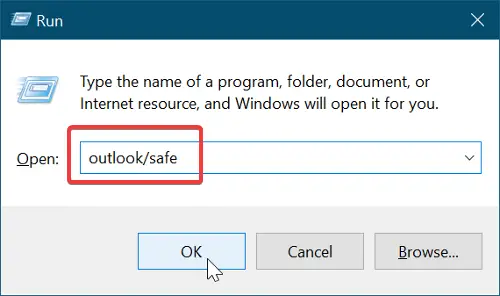
blokuoti el. pašto stebėjimo perspektyvą
Kitas dalykas, kurį galite padaryti, yra paleiskite „Outlook“ programą saugiuoju režimu . Saugiuoju režimu „Outlook“ bus paleista be išorinių priedų ir tinkinimų. Taigi, jei yra koks nors trečiosios šalies priedas, kuris trukdo įprastam programos veikimui ir sukelia šią problemą, šis metodas išspręs problemą. Štai žingsniai, kaip tai padaryti:
- Pirmiausia paspauskite Win + R, kad atidarytumėte komandų laukelį Vykdyti.
- Dabar lauke Atidaryti įveskite šią komandą:
outlook.exe /safe
- Galiausiai paspauskite Enter mygtuką ir „Outlook“ programa pradės veikti saugiuoju režimu.
Jei laukas Nuo rodomas saugiuoju režimu, problemą turi sukelti probleminis priedas. Galite pabandyti išjungti ir pašalinti tokius priedus iš „Outlook“, kad visam laikui išspręstumėte problemą. Štai kaip:
- Pirmiausia paleiskite „Outlook“ programą ir spustelėkite Failas > Parinktys .
- Po to pereikite prie Priedai skirtuką iš kairiosios srities ir paspauskite Eik mygtukas, esantis šalia Tvarkyti variantas.
- Dabar galite išjungti įtariamus priedus panaikindami atitinkamo žymimąjį laukelį. Arba, jei norite visiškai pašalinti priedą, spustelėkite jį ir palieskite Pašalinti mygtuką.
- Baigę išeikite iš lango ir iš naujo paleiskite „Outlook“, kad patikrintumėte, ar problema išspręsta, ar ne.
Matyti: Ištaisykite „Microsoft Office Outlook Exchange“ klaidą 80090016 .
5] Įsitikinkite, kad „Outlook“ yra atnaujinta
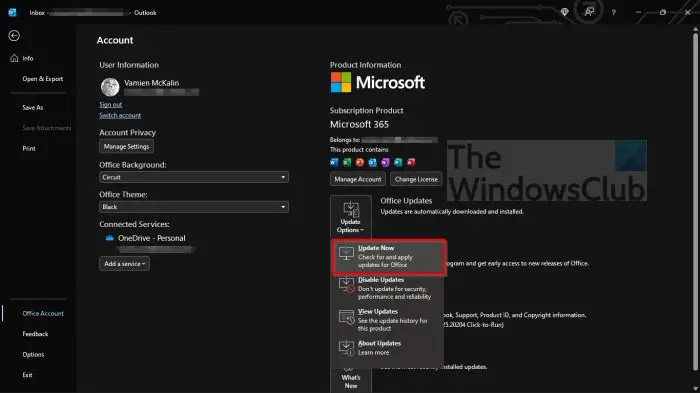
Norint išvengti tokių problemų, jūsų „Outlook“ programa turi būti atnaujinta. Ši problema gali kilti dėl pasenusios MS Outlook versijos naudojimo. Taigi, jei tinkamas scenarijus, galite atnaujinti „Outlook“ į naujausią versiją. Norėdami tai padaryti, galite atlikti šiuos veiksmus:
- Pirmiausia atidarykite „Outlook“ programą ir spustelėkite meniu Failas.
- Dabar spustelėkite Biuro paskyra parinktį iš kairiosios srities.
- Po to bakstelėkite Atnaujinimo parinktys išskleidžiamąjį mygtuką ir tada pasirinkite Atnaujinti dabar variantas.
- Atsisiuntę ir įdiegę laukiančius naujinimus iš naujo paleiskite „Outlook“ programą ir patikrinkite, ar problema išspręsta, ar ne.
Skaityti: „Outlook“ priedo klaida – bandoma operacija nepavyko .
6] Sukurkite naują „Outlook“ profilį
Jei nė vienas iš aukščiau pateiktų sprendimų jums nepadėjo, sukurkite naują „Outlook“ profilį, kad išspręstumėte problemą. Šią problemą labai gali palengvinti sugadintas arba sugadintas „Outlook“ profilis. Taigi, jei tinkamas scenarijus, naujo naujo „Outlook“ profilio sukūrimas turėtų padėti išspręsti problemą. Štai žingsnis po žingsnio procedūra, kaip tai padaryti:
- Pirmiausia paleiskite „Outlook“ ir spustelėkite meniu „Failas“.
- Tada bakstelėkite mygtuką Paskyros nustatymai ir pasirinkite parinktį Tvarkyti profilius.
- Po to pereikite prie parinkties Rodyti profilius ir spustelėkite mygtuką Pridėti.
- Dabar įveskite naują „Outlook“ profilio pavadinimą ir spustelėkite mygtuką Gerai.
Tikimės, kad nesusidursite su Trūksta iš lauko „Outlook“ problema dabar. Tačiau jei problema išlieka, rekomenduojama tai padaryti pašalinkite ir iš naujo įdiekite „Microsoft Office“ paketą nes problema gali kilti dėl sugadinto arba netinkamo modulio įdiegimo.
Kaip pataisyti visus parametrus, kurie nerodomi „Outlook“?
Jei „Outlook“ nėra parinkties „Rodyti parametrai“, galite spustelėti juostelės meniu Rodymas. Tada paspauskite mygtuką Keisti rodinį ir dešiniuoju pelės mygtuku spustelėkite rodinį. Po to pasirinkite parinktį View Settings ir sukonfigūruokite nustatymus pagal savo poreikius.
Kaip pataisyti įrankių juostą programoje „Outlook“?
Norėdami pataisyti įrankių juostą programoje „Outlook“, dešiniuoju pelės mygtuku spustelėkite tuščią juostelės dalį ir pasirodžiusiame kontekstiniame meniu pasirinkite parinktį Tinkinti juostelę. Po to skiltyje „Tinkinimas“ galite bakstelėti parinktį Atstatyti > Iš naujo nustatyti visus tinkinimus. Tai iš naujo nustatys įrankių juostą arba juostelę programoje „Outlook“. Taigi, jei kyla problemų dėl įrankių juostos, tai ją išspręs.
kas yra torrent failas
Dabar skaitykite: Kaip ištaisyti „Outlook“ klaidą 0X800408FC sistemoje „Windows 11/10“. ?















